

By Gina Barrow, Last updated: May 15, 2017
Come posso recuperare i miei SMS cancellati?
"Ciao, ragazzi, desidero molto recuperare i miei messaggi, per errore, ho eliminato alcuni SMS importanti dal mio telefono, non ho fatto un backup, c'è un modo per recuperare i messaggi?" ~~~ Debby
Continua a leggere. Puoi ottenere il modo più efficiente per ripristinare SMS cancellati da iPhone nella posta.
Parte 1. Ragioni comuni per cui gli SMS vengono eliminatiParte 2. Passaggi di base per il recupero di SMS eliminati su iPhoneParte 3. Recupero dati iPhone avanzato per SMS eliminatiParte 4. Guida ai video: come ripristinare gli SMS eliminati da iPhone
iPhone ci sono diversi motivi per cui gli SMS vengono eliminati, il più delle volte vengono eliminati perché è necessario liberare spazio sul dispositivo. Tuttavia, quando arriva la fortuna, l'SMS più importante che hai memorizzato nel tuo iPhone viene accidentalmente cancellato.
Che SMS cancellati potrebbe provenire da una persona amata che stavi desiderando o da una attesa conferma della domanda di lavoro. Questo incidente è diventato una scena comune per la maggior parte degli utenti di iPhone, in particolare con gli ultimi iPhone 11 e iPhone 11 Plus. In altri casi, alcuni SMS vengono eliminati a causa di recenti aggiornamenti del software.
Il lato positivo della storia è che queste PMI non vengono eliminate in modo permanente nel tuo iPhone. messaggi sono spesso nascosti all'interno del telefono o dei file di backup. Ci sono molti modi possibili per recuperarli in pochissimo tempo, ma devi solo esplorare tutte queste possibilità. Consulta le guide di base per la risoluzione dei problemi su cui puoi lavorare:
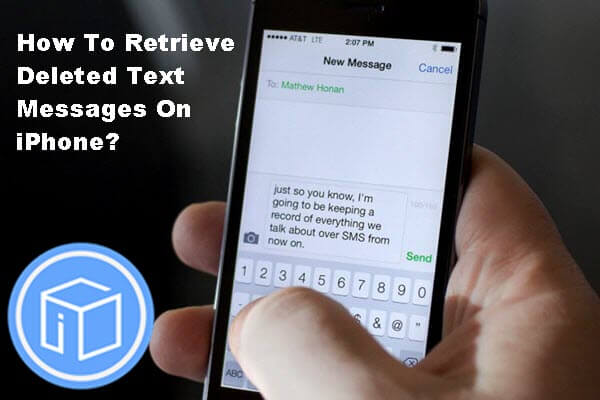
Recupera SMS eliminati da iPhone 11 e versione successiva
Apple non elimina definitivamente tutti gli SMS all'interno dei tuoi dispositivi iOS, nemmeno altri dati come foto, contatti e molti altri. Il motivo potrebbe essere per casi come questo che potresti eliminare accidentalmente SMS sul tuo telefono ma per il resto un po 'inquietante perché è un po' manipolare il tuo telefono se non sei completamente equipaggiato con suggerimenti e trucchi per iPhone. Puoi effettivamente cercare tutti gli SMS eliminati all'interno del tuo iPhone 11 plus / iPhone 11. Qui ci sono diversi modi per cercare il tuo iPhone attraverso:
Poiché gli SMS eliminati non sono definitivamente spariti, puoi eseguire una ricerca Spotlight sul tuo dispositivo iPhone. La ricerca Spotlight è diventata un potente strumento di ricerca per iPhone con iOS 13 e versioni successive. Per fare ciò, attenersi alla seguente procedura:
L'app di messaggistica per iPhone ha anche un campo di ricerca in cui puoi usarla per cercare SMS cancellati. Per fare questo segui di seguito:
Come ripristinare gli SMS cancellati da iPhone? Se non riesci a trovare l'SMS eliminato utilizzando i passaggi di base per la risoluzione dei problemi di cui sopra, puoi prendere in considerazione l'utilizzo di programmi di terze parti. FoneDog Recupero dati iOS supporta tutti i tipi di iPhone, iPad e iPod touch. Questo programma è il primo software di recupero per iPhone al mondo con milioni di utenti in tutto il mondo. FoneDig - iOS Data Recovery ha 3 opzioni per il recupero di SMS cancellati. A parte, puoi anche recuperare i tuoi file cancellati o persi come contatti e Registro chiamate con questo fantastico strumento.
iOS Data Recovery Recupera foto, video, contatti, messaggi, registri delle chiamate, dati di WhatsApp e altro. Recupera i dati da iPhone, iTunes e iCloud. Compatibile con l'ultimo iPhone 11, iPhone 11 pro e l'ultimo iOS 13. Scarica gratis Scarica gratis 
L'opzione 1 è di ripristinare direttamente dal dispositivo iOS con FoneDog - iOS Data Recovery. Questo programma è compatibile con computer Windows o Mac che facilitano il recupero. La prima opzione offerta da FoneDog-iOS Data Recovery è il "Recupera da dispositivo iOS" direttamente. Ecco i passaggi da seguire per la prima opzione data:
Scarica sul tuo computer, FoneDog - Recupero dati iOS software, installa e quindi avvia il programma per avviare la procedura di recupero.

Utilizzando il cavo USB originale, proteggere la connessione tra il dispositivo iOS e FoneDog - Recupero dati iOS programma che non ci saranno interruzioni nel mezzo o mentre il recupero è in corso.

Quando la connessione tra iPhone e programma ha esito positivo, fai clic su "Avvio scansione”. È anche possibile selezionare un altro tipo di file, se necessario.

La scansione potrebbe richiedere del tempo a seconda delle dimensioni del file file eliminati in fase di recupero. Una volta completato, tutti gli elementi saranno disponibili per l'anteprima nella colonna sul lato destro della dashboard. Rivedi e conferma se necessario SMS cancellati c'è e una volta verificato, fai clic sulla memoria di ripristino desiderata.
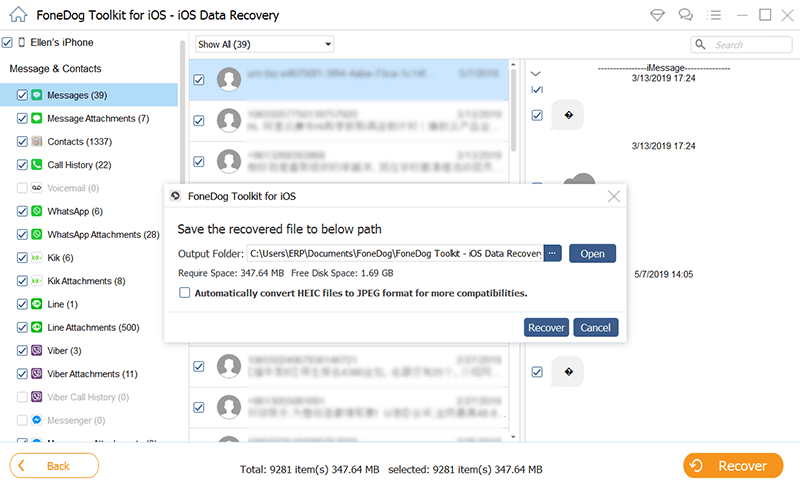
L'opzione 2 consiste nel recuperare SMS cancellati tramite il backup di iTunes con FoneDog - iOS Data Recovery. Questa opzione di recupero è disponibile se si dispone di un backup di iTunes perché otterrà i dati dal backup più recente effettuato dal dispositivo iPhone. Se sei sicuro di questo, segui i passaggi su come recuperare gli SMS eliminati tramite il backup di iTunes.
Se hai il programma installato sul tuo computer, vai su "Recupera da Backup di iTunes"Sul pannello laterale sinistro della dashboard; in caso contrario, è necessario scaricare il programma, installarlo e quindi avviarlo prima che inizi il processo di recupero.

Nella dashboard del programma, ti verranno mostrati tutti i backup disponibili in iTunes. Scegli il backup più recente per estrarre i contenuti sul tuo iPhone 7 Plus / iPhone7. Quindi fai clic su "Avvio scansione".

La scansione potrebbe richiedere alcuni secondi; attendere fino al termine, quindi vedrai tutti gli elementi recuperati in una colonna di categoria. Potresti voler procedere direttamente a "Messaggi e registro chiamate"Categoria e visualizzare in anteprima tutti gli elementi in ciascuno. Dopo aver confermato che il richiesto SMS cancellati c'è, puoi fare clic su "Recuperare"Opzione nella parte inferiore destra della dashboard.
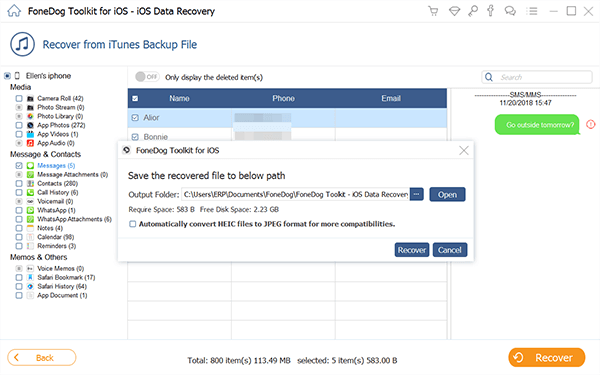
L'opzione 3 è quella di ripristinare dal file di backup iCloud con FoneDog - iOS Data Recovery.
Prima di fare questa opzione per SMS cancellati ripristino, assicurati di aver eseguito il backup dei messaggi del tuo iPhone prima di qualsiasi cosa. Per assicurarti di aver impostato un backup, confermalo andando su Impostazioni> Scorri e trova iCloud e toccalo> Tocca Backup> La barra di commutazione dovrebbe essere verde, quindi viene visualizzato un promemoria che l'iPhone non eseguirà più il backup sul tuo computer quando sincronizzato con iTunes, tocca OK e tocca Esegui backup ora. Se confermi di avere un set di backup iCloud, procedi con i passaggi seguenti:
Se hai il programma pronto, fai clic su "Ripristina dal file di backup di iCloud" opzione. Questa volta, devi accedere con il tuo nome utente e password iCloud. Osservazioni:: per utilizzare questo tipo di opzione devi disporre dei dettagli corretti. FoneDog - Recupero dati iOS non memorizza le informazioni di iCloud per motivi di privacy e sicurezza.

Dopo aver effettuato l'accesso, sarai in grado di vedere il file di backup iCloud disponibile del tuo dispositivo iPhone 7 plus / iPhone7. Seleziona il backup più recente prima dell'eliminazione di quell'SMS importante.

Nella schermata pop-up dopo aver scelto il file di backup più recente, selezionare "Messaggi e allegati"Tipo di file per il più veloce processo di recupero. Questo scaricherà anche solo i dati controllati per il recupero e non l'intero backup.
Al termine dell'intero processo di estrazione, inizierà la parte di scansione in cui potrebbero essere necessari alcuni secondi prima che tutti i tipi di file scelti siano disponibili per l'anteprima.
Al termine della scansione, tutti i messaggi e gli allegati richiesti per il ripristino avranno la loro anteprima sul pannello laterale destro della dashboard del programma, da cui è possibile selezionare in modo selettivo i messaggi desiderati oppure selezionarli tutti. È possibile selezionare le caselle di controllo accanto a ciascun elemento che si desidera ripristinare e scegliere tra "Recuperare".
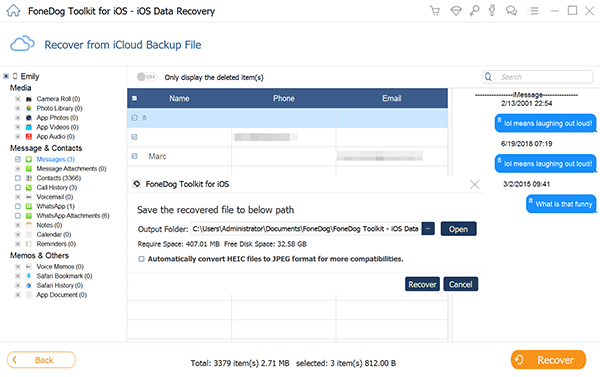
FoneDog - Recupero dati iOS "Ripristina da dispositivo iOS" è l'opzione migliore e fattibile per il tuo problema SMS eliminato. Questo perché il programma è in grado di recuperare gli SMS eliminati senza compromettere le caratteristiche e le funzioni dell'intero telefono. A differenza delle altre due opzioni: “Ripristina da iTunes Backup” e “Ripristina da iCloud Backup File”, recupereranno gli SMS eliminati utilizzando il backup più recente salvato sul tuo dispositivo iPhone.
Questo potrebbe sovrascrivere tutte le app esistenti sul tuo dispositivo che è, ovviamente, un altro mal di testa. FoneDog - Recupero dati iOS è noto in tutto il mondo per i suoi risultati di recupero efficaci e garantiti. La parte migliore è che è disponibile una versione di prova gratuita per testare il software di recupero.
Scrivi un Commento
Commento
iOS Data Recovery
Ci sono tre modi per recuperare i dati cancellati da un iPhone o iPad.
Scarica Gratis Scarica GratisArticoli Popolari
/
INTERESSANTENOIOSO
/
SEMPLICEDIFFICILE
Grazie! Ecco le tue scelte:
Excellent
Rating: 4.6 / 5 (Basato su 59 rating)